Kas yra pipirų failas „Windows“ ir kaip jį galima padidinti

- 1381
- 45
- Mrs. Marcos Rippin
Daugelis vartotojų yra girdėję apie tokią sąvoką kaip sūpynės failas. Bet ne visi žino, kas tai yra, kas naudojama ir kokiose situacijose reikia jį pakeisti.
Tiesą sakant, tai yra naudingos žinios. Ypač tokiose situacijose, kai PC ištekliai dirbti su daugybe programų ir programų nepakanka.

Pirmiausia turite suprasti siurbimo failo (FP) esmę, ir tik tada ištirti instrukcijas, kaip ją padidinti.
Kas tai yra
Kai kurie sūpynių failas taip pat vadinamas virtuali atmintimi. Tai yra specialus sistemos failas, esantis tiesiai ant standžiojo disko. Populiariausia ir svarbiausia operacinė sistema „Windows“ asmenyje naudoja kompensuoti trūkstamą RAM, kurios gali būti nepakankamai apleistos ir tuo pačiu darbo programos.
Kaip daugelis tikriausiai yra žinomi: įvairių programų ir programų, veikiančių kompiuteryje, darbui, RAM ištekliams, tai yra, RAM yra.
Paprastai tariant, paleidus programą, ji skaitoma iš standžiojo disko ir, kaip buvo, kurį laiką, atitinka RAM. Visi duomenys apie programą taip pat saugomi RAM. Iki to laiko, kai programa bus uždaryta.
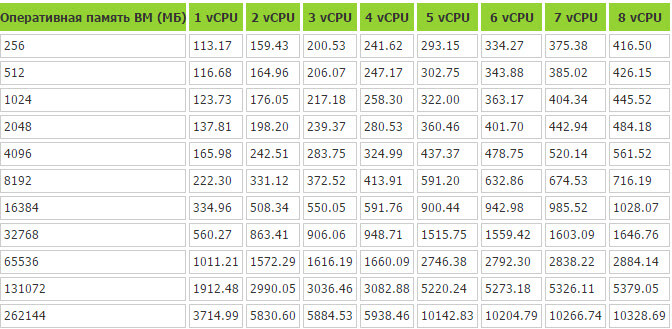
Tačiau RAM nėra beribė, ir ji gali baigtis ištekliais. Kuo daugiau programų ir programų veikia vienu metu, tuo daugiau RAM bus atimta. Ir jei jis yra visiškai išsekęs, tada tas pats siurblio failas pradedamas dirbti. Ji yra virtuali papildoma atmintis.
Tai yra specialus sistemos failas, kuris yra paslėptoje būsenoje ir yra kietajame diske. Dėl jo galima nukreipti apkrovą su RAM į virtualią atmintį. Tiesą sakant, FP pakeičia RAM, kai pastarasis yra perpildytas.
Operacinė sistema neprivalo uždaryti kitų programų, kad atlaisvintų vietą, kad paleistumėte kitą programą. Vietoj to, programa įmesta į virtualią atmintį, o tada grąžinama atgal, jei kyla toks poreikis.
Kokias programas, skirtas perkelti į veikimą per siurblio failą, operacinė sistema ją išspręs savarankiškai.
Jei kalbėsime apie šiuolaikinius kompiuterius ir nešiojamuosius kompiuterius, tada įspūdingas RAM rodiklis daugiausia yra čia. Dėl šios priežasties FP praktiškai nenaudojamas. Bet jei vartotojas pastebi, kaip sulėtinti greitį ir atsilikti įkeliant programą, o stabilus disko indikatorius aktyviai mirksi, tai rodo perėjimą prie sūpynės failo ir grąžinti iš jo. Esant tokiai situacijai, prasminga galvoti apie FP padidėjimą arba apie naujos RAM pirkimą, turintį geresnių charakteristikų.
FP „Windows 10“
Dabartinė „Windows 10“ asmens versija skiriasi nuo savo pirmtakų, esančių sūpynės failo plane, naudojamame kompiuterinėje sistemoje.
Iškart yra 2 tokie failai. Jie turi šį pavadinimą:
- Puslapiai.SYS;
- SWAPFILE.SYS.
Jie yra standartiniai sistemos disko c šaknies kataloge, ir galite rasti paslėptų failų rodymo funkcijos suaktyvinimą.
Tarp dviejų failų yra tam tikras skirtumas.
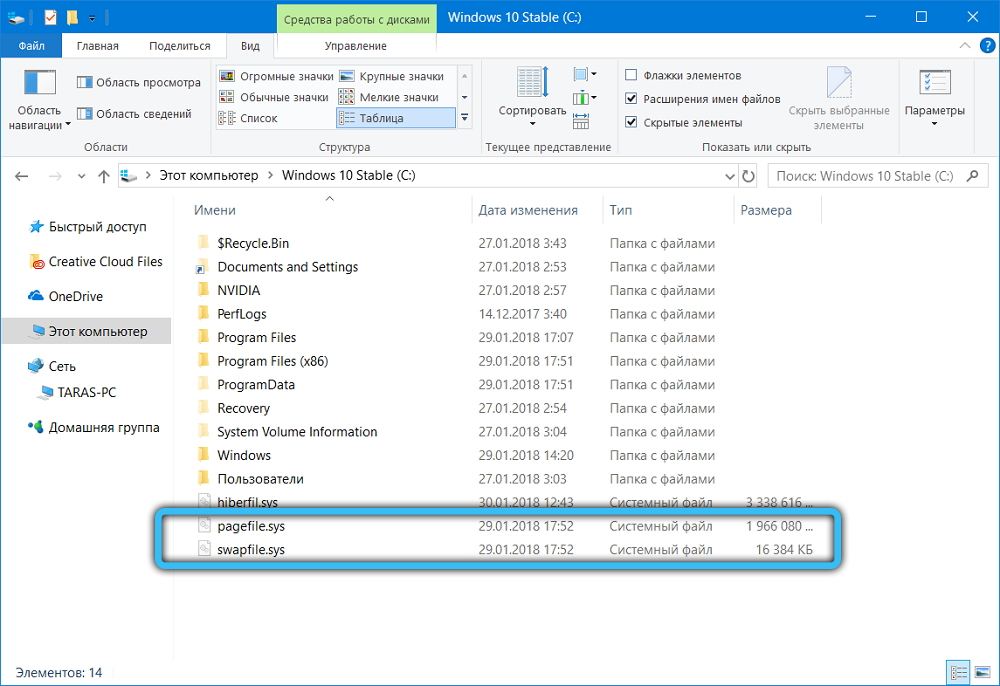
Jei „PageFile“ padeda dirbti su įprastomis paties vartotojo įdiegtomis programomis, tada „SwapFile“ nurodo savo išteklius, kad išlaikytų sukurtų programų veiklą OS, taip pat programos, įkeltos iš oficialios „Windows Store“.
Šiuo atveju abu failai veikia poromis. Bet jei „Swapfile“ paprastai yra kelių dešimčių megabaitų dydžio, tada jo partneris kartais auga iki kelių gigabaitų.
Todėl kai kurie vartotojai nori išjungti šį FP, kuris teoriškai atlaisvins nemažą kiekį gigabaitų.
Dėmesys. Nerekomenduojama atjungti „Swapfile“. Priešingu atveju pastatytos programos „Windows 10“ gali nustoti paleisti.Tačiau yra ir kitų situacijų, kai reikia net padidinti FP.
Optimalūs rodikliai
Tiesą sakant, „Windows 10“ arba tas pats „Windows 7“ nustato optimalų dydį, kuris turėtų turėti sūpynės failą. Sistema nusprendžia, kiek jai reikia, ir daugeliu atvejų pakanka standartinių rodiklių. Ir jei turite kompiuterį ar nešiojamąjį kompiuterį su tvirta RAM, greičiausiai FP niekada nereikės.
Tačiau tai vis tiek netrukdo nustatyti optimalų siurbimo failo tūrį skirtingiems kompiuteriams, veikiantiems „Windows 10“, taip pat senesnes operacinių sistemų versijas, kurias sukūrė „Microsoft“.
Yra žingsnis -step instrukcija, kaip tai padaryti patys ir gana greitai.
- Pirmiausia pradėkite visas programas, kurias galite naudoti. Pavyzdžiui, tai yra teksto redaktorius, kai kurie „Photoshop“, „Media Player“, naršyklė su 5-10 atvirų skirtukų ir kt. Įjunkite tiksliai tas programas, kurių jums tikrai reikia dirbant kompiuteryje.
- Dabar atidarykite užduočių vadybininką, atidarykite produktyvumo skyrių. Pažiūrėkite, kiek avinų (RAM) yra užsiėmę visomis veikiančiomis programomis.
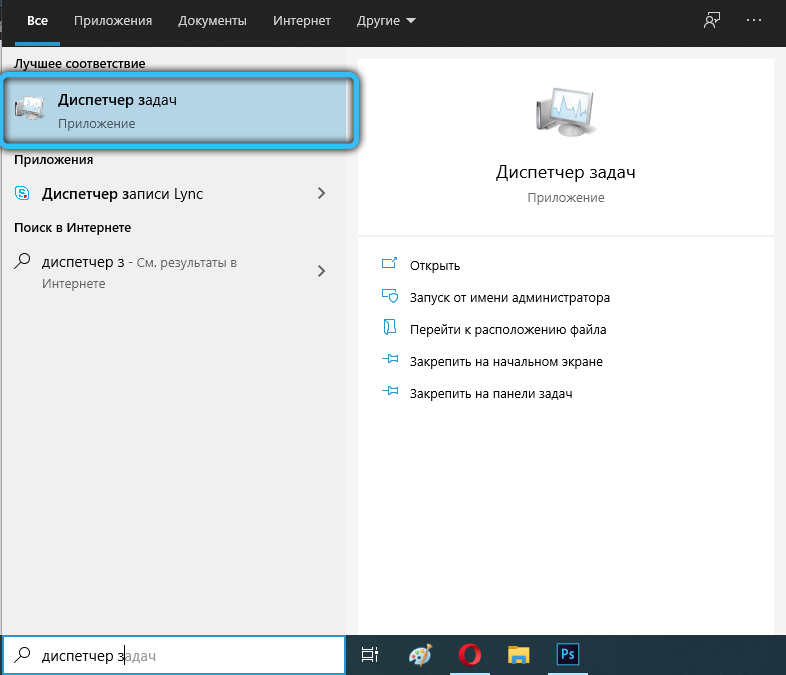
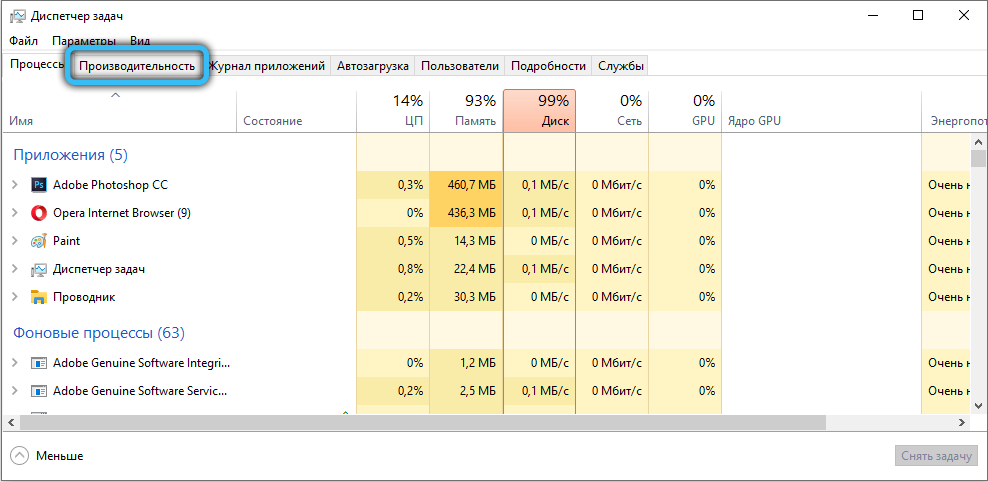
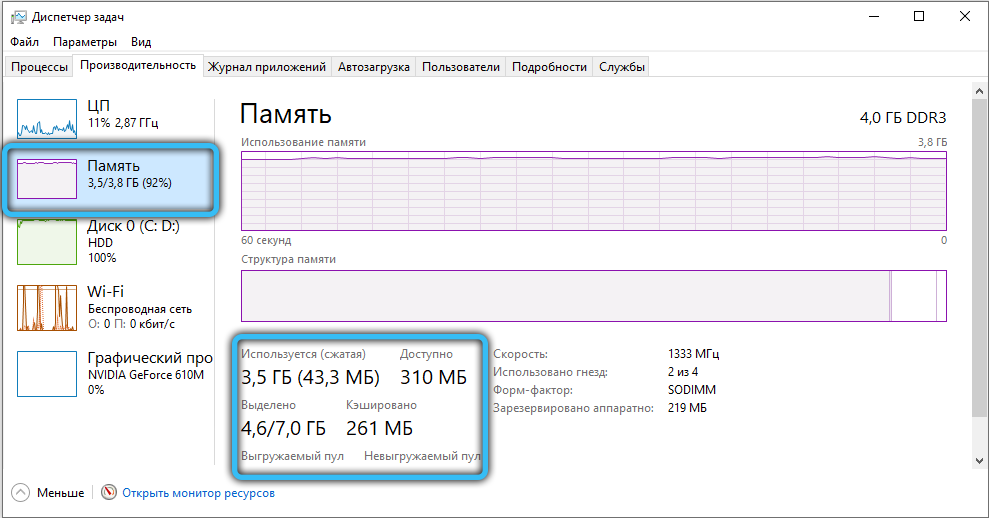
- Paimkite užimtą RAM atmintį ir padauginkite šį indikatorių iš 2. Pavyzdžiui, kai RAM yra 4 GB, o 3,5 GB yra užimtas, tada 3,5x2 ir paaiškėja.
- Iš gauto rezultato paimkite savo tikrosios RAM kiekį. Svarstytame atveju tai yra 4 GB. Atėmus iš 7 GB 4 GB, paaiškėja, kad išėjimas iš 3 GB išėjimo. Tai yra tas pats optimalus siurbimo failo rodiklis.
Gavę neigiamą rezultatą skaičiavimų metu, jūs negalite nieko padaryti. Keisti, padidinti ar sumažinti FP nereikia.
Dėmesys. Labai rekomenduojama sukurti sūpynės failą daugiau nei 3 kartus daugiau nei esamas RAM tūris.Jei trūksta RAM, tada padidėjęs FP bus tinkamas sprendimas.
Padidinti procedūrą
Dabar kyla klausimas, kaip padidinti siurbimo failo dydį „Windows 10“ ir ką jums reikia padaryti tam.
Be to, „Windows 7“ parametrų keitimo procedūra, kurios vis dar paklausia operacinės sistemos versija, bus laikoma atskirai.
Nepriklausomuose „Windows 10 OS“ siurbimo failų siurbimo nustatymuose nėra nieko ypač sudėtingo, nepaisant dviejų failų naudojimo vienu metu.
Jei naudojate „Windows 10“ ir turite padidinti sūpynės failą, turite atlikti šiuos dalykus:
- Atidarykite meniu „Pradėti“ ir raskite tinkamą programą, vadinamą „Atstovavimo ir našumo nustatymai“;
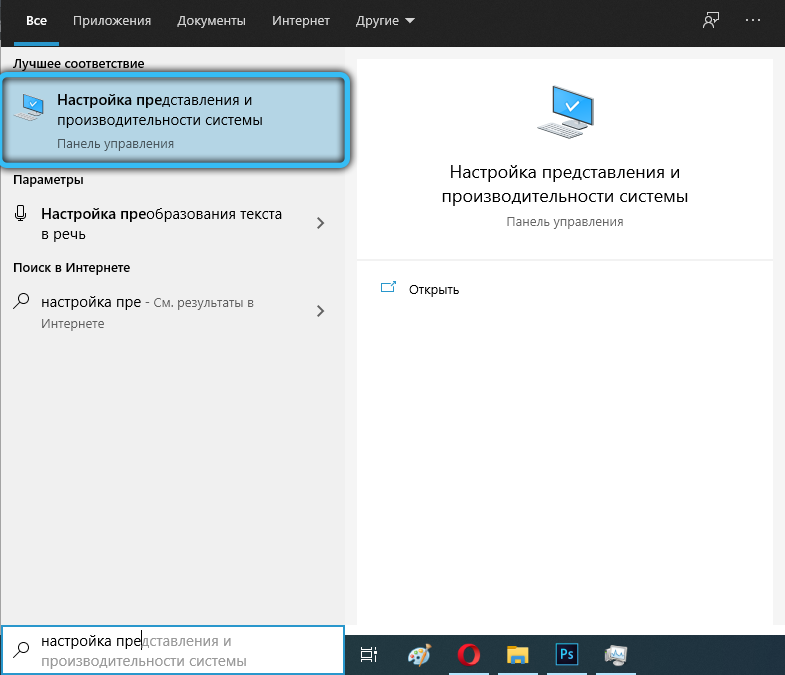
- Palaukite lango „greičio parametrai“ ir pasirinkite skirtuką „Papildomai“;
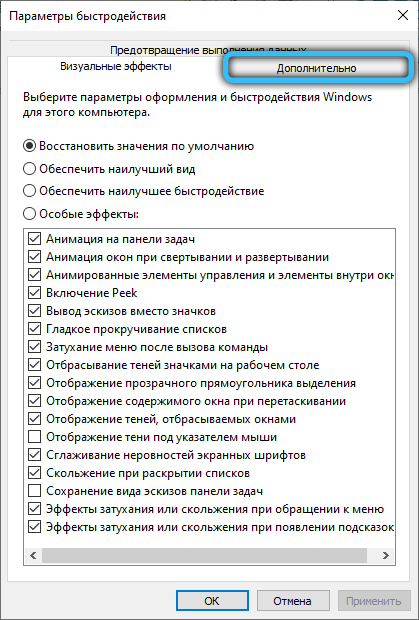
- Raskite skyrių „Virtuali atmintis“ apatinėje lango dalyje;
- Paspauskite mygtuką „Keisti“. Čia turite pašalinti ženklą, kuris leidžia automatiškai įdiegti fp garsumą;
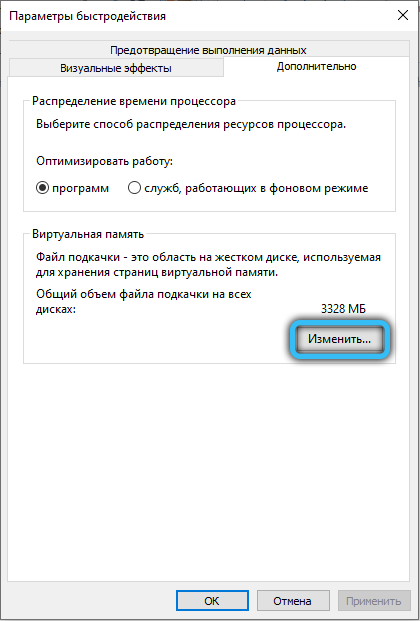
- Pabrėžkite sistemos diską, kuris bus atidarytas sąraše. Spustelėkite mygtuką „Nurodykite dydį“;
Čia pasirodys eilutė su pradiniu dydžiu, nurodytu megabaituose.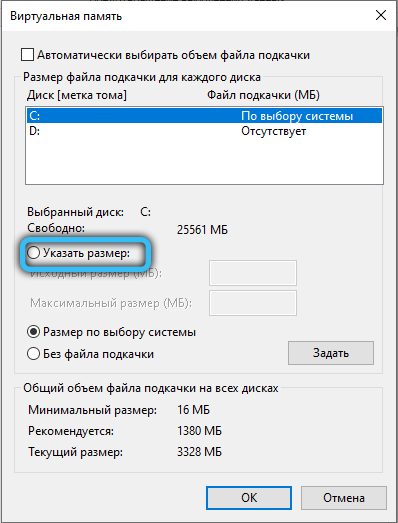
- Būtina nurodyti minimalią ir maksimalią vertę;
Pirmuoju atveju tai yra mažiausiai 400 megabaitų. - Ir antrame, kai nurodomas maksimalus dydis, parašykite jums reikalingus indikatorius.
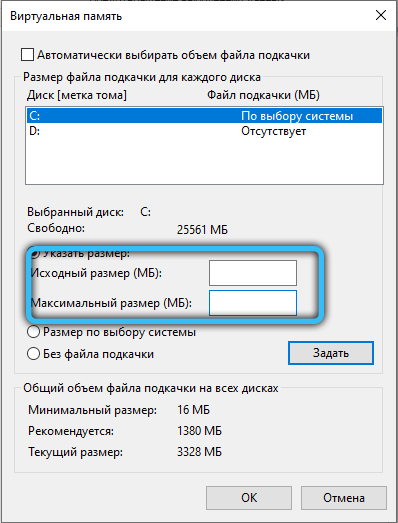
Jie būtinai skiriami megabaituose. Nepamirškite, kad viename gigabaite yra ne 1000, o 1024 megabaitai.
Nustatymų pabaigoje spustelėkite mygtuką „Nustatyti“, tada gerai.
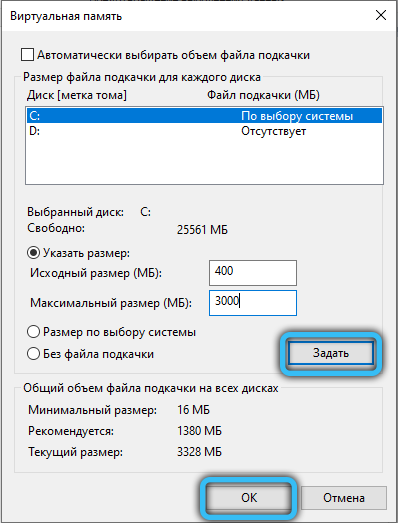
Viskas, dabar jūs žinote, kaip nustatyti sūpynės failą „Windows 10“ operacinės sistemos atveju.
Teoriškai galite nustatyti bet kokį dydį, kuriame „Windows 10“ turės sūpynės failą. Tačiau vis dar nerekomenduojama viršyti rekomenduojamų verčių.
Jei į dabartinį siurbimo failą pavyko pridėti kelis šimtus ar tūkstančius megabaitų, o iš šio „Windows 10“ pradėjo veikti daug geriau ir efektyviau, viskas buvo padaryta teisingai.
Klausimo, kaip pakeisti siurbimo failą „Windows 7“, procedūra gali būti šiek tiek kitokia.
Jei kompiuteryje yra įdiegta „Windows 7“ ir turite padaryti kitą siurbimo failą, pradėkite nuo šių instrukcijų:
- Spustelėkite „Pradėti“;
- Raskite kompiuterį ir spustelėkite jį mygtuku dešiniuoju mygtuku;
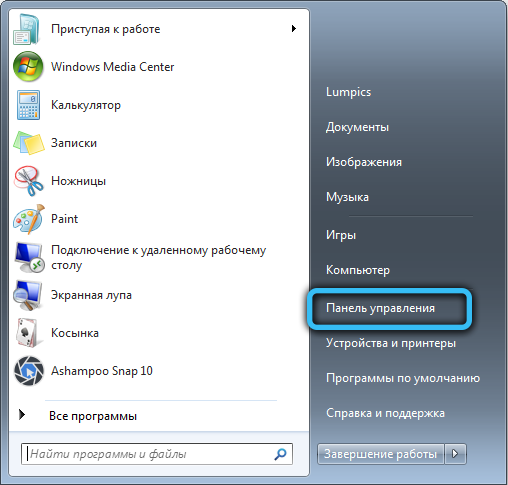
- Atidarytame kontekstiniame meniu spustelėkite „Savybės“;
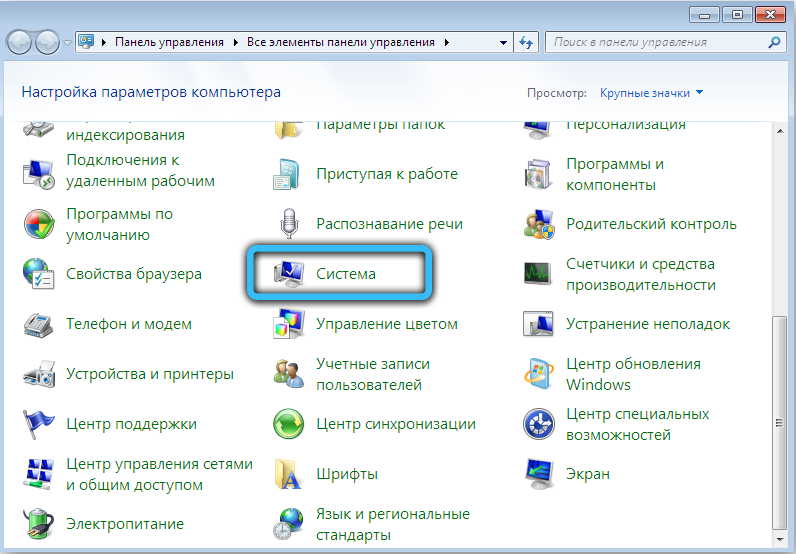
- Pasirodys langas, kuriame reikia paspausti „papildomus parametrus“;
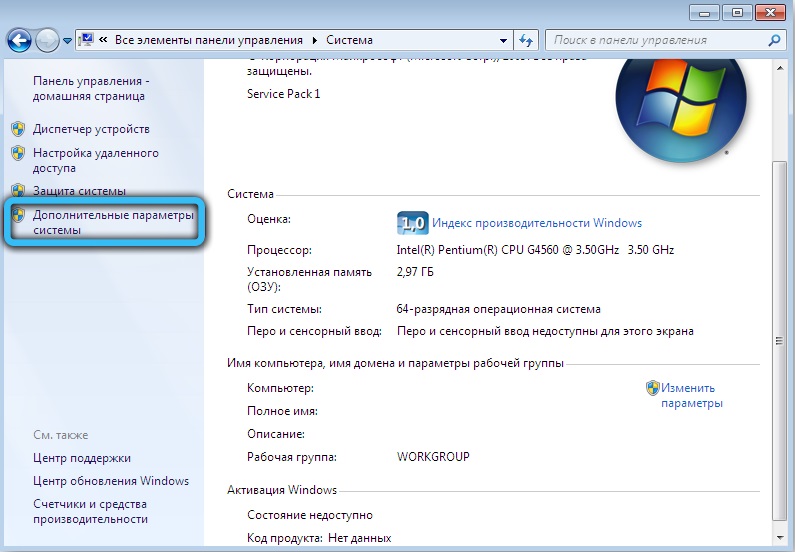
- Nurodykite administratoriaus slaptažodį arba tiesiog patvirtinkite veiksmą, kai pasirodys užklausa;
- Atidarykite skyrių „Produktyvumas“, eikite į skirtuką, vadinamą „papildomai“;
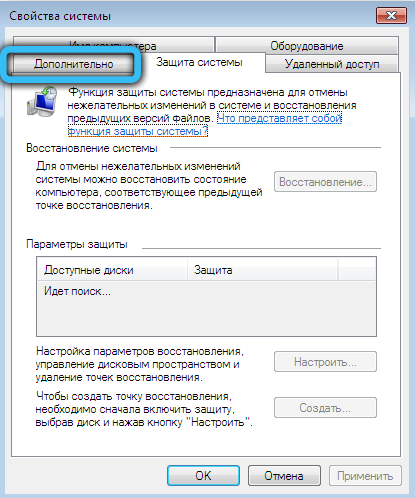
- Spustelėkite mygtuką „Parametrai“;

- Vėl skirtukas „papildomai“;
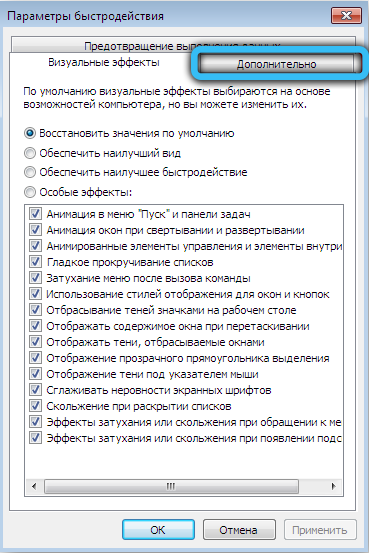
- Skyriuje „Virtualioji atmintis“ spustelėkite raktą „Keisti“;
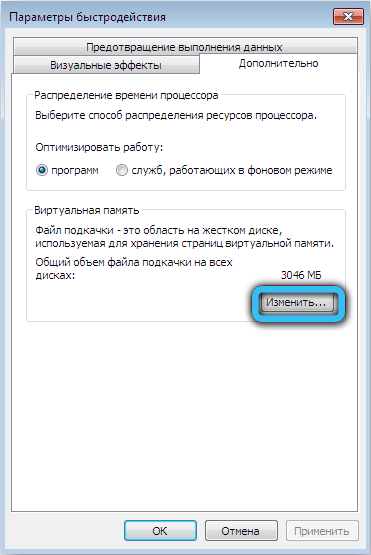
- Pašalinkite automatinio FP pasirinkimo vėliavą;
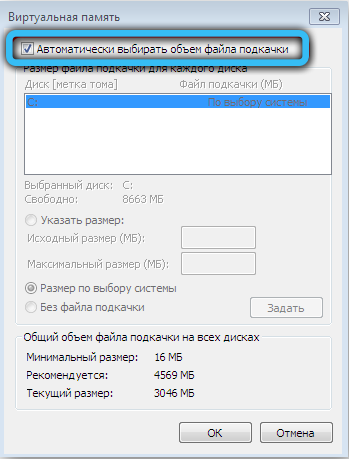
- Skyriuje su sąrašu „Disk“ pasirinkite tą, kuriame yra siurbimo failas;
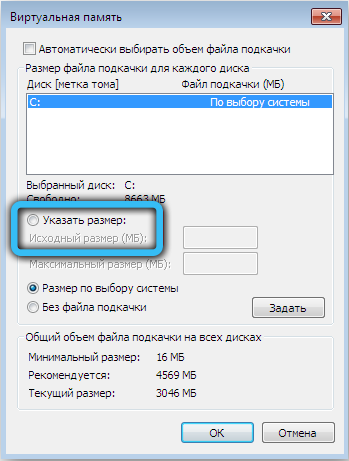
- Dydžio lauke propy pradinis ir maksimalus tūris;
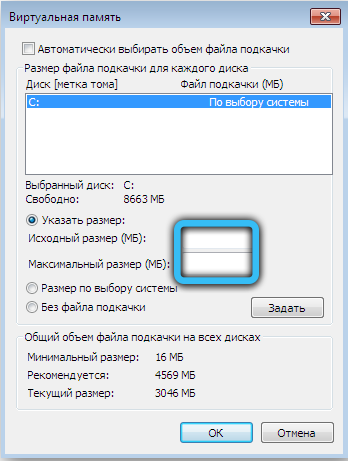
- Tada „Įdiekite“, tada mygtukas Gerai.
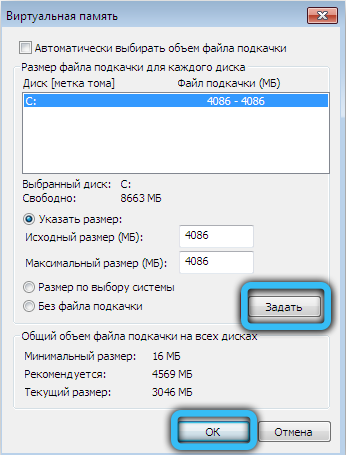
Jei nuspręsite įdėti didesnį siurbimo failą, nei buvote standartiškai įdiegtas, tada mažai tikėtina, kad reikia iš naujo paleisti kompiuterį. Bet kai šis rodiklis sumažėja, paprastai reikia paleisti iš naujo. Tik po to, kai tai įsigalios pakeitimai.
Kaip matote, sumažinti ar padidinti FP vertę nėra taip sunku. Jums tiesiog reikia žinoti, kur kreiptis į tam tikrą „Windows“ operacinės sistemos versiją, ir kompetentingai apskaičiuoti reikiamą megabaitų kiekį.
Vieta
Pagal numatytuosius nustatymus nagrinėjamas failas sukuriamas ir pateiktas sistemos diske. Daugeliu atvejų tai yra diskas, pavadintas c.
Tačiau norint padidinti sistemos greitį, FP galima perkelti į kitą, kietą kompiuterio diską. Tiesiog atminkite, kad mes kalbame apie perkėlimą į kitą diską, o ne kitame skyriuje.
Dabartinės „Windows 10 OS“ versijos atveju turite atlikti šiuos dalykus:
- Priede, pavadinimu „Nustatymai“, vaizdas Pasirinkite elementą „papildomai“;
- Tada eikite į skyrių „Virtuali atmintis“ ir spustelėkite mygtuką „Keisti“;
- Jei yra žymimasis laukelis, pašalinkite jį iš automatinio failo tūrio pasirinkimo;
- paryškinkite sistemos diską;
- Spustelėkite taške „Be siurbimo failo“;
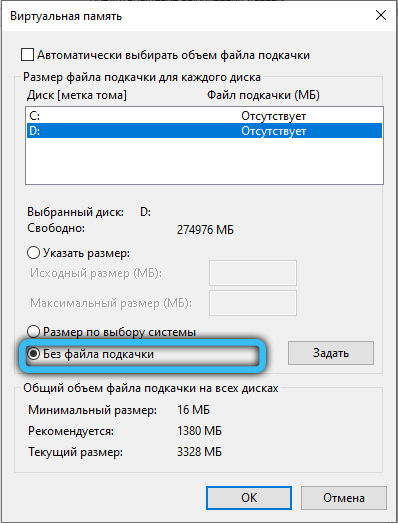
- Dabar mygtuku „Nustatyti“, tada gerai;
- Tame pačiame sąraše pasirinkite kitą diską, kuriame norite perkelti failą;
- nustatytas dydis;
- patvirtinti pakeitimus;
- Norėdami iš naujo paleisti kompiuterį.
Tai yra, geriausias pasirinkimas bus kietasis diskas (HDD), ant kurio operacinė sistema nėra įdiegta.
Atjungti
Išjungiant šį failą nėra nieko sudėtingo. Tiesiog nustatymuose užtenka įdėti dėžę taške, nurodytame kaip „be siurbimo failo“ skyriuje, kuriame FP indikatorius nustatomas rankiniu būdu arba sistemos nuožiūra.
Bet jūs turėtumėte pagalvoti prieš priimdami tokį sprendimą.
Tiesą sakant, labai nerekomenduojama atjungti sūpynės failą. Tai gali sukelti nenuspėjamų padarinių. Greičiausiai nemažai programų ir programų pradės atsilikti, sulėtėja. Ir kai kurie iš jų niekaip negalės pradėti.
Paprastai toks sprendimas priimamas tais atvejais, kai yra daug Avinų, tačiau standžiajame diske praktiškai nėra vietos. Išjungę sūpynę, galite pasiekti kelių gigabaitų išleidimą. Bet tai geriausiu atveju.
Todėl teisingesnis sprendimas būtų išvalyti diską iš nereikalingų duomenų, naudoti komunalines paslaugas, kad išvalytumėte atmintį, talpyklą ir kt. Tačiau FP uždarymas atliekamas vien tik baimės ir vartotojo rizikos srityje.
Jei vis dėlto toks poreikis atsirado, tada tai būtina:
- Atidarykite laidininką;
- Spustelėkite dešinįjį mygtuką pagal programą „Šis kompiuteris“;
- Atidarykite savo „savybes“;
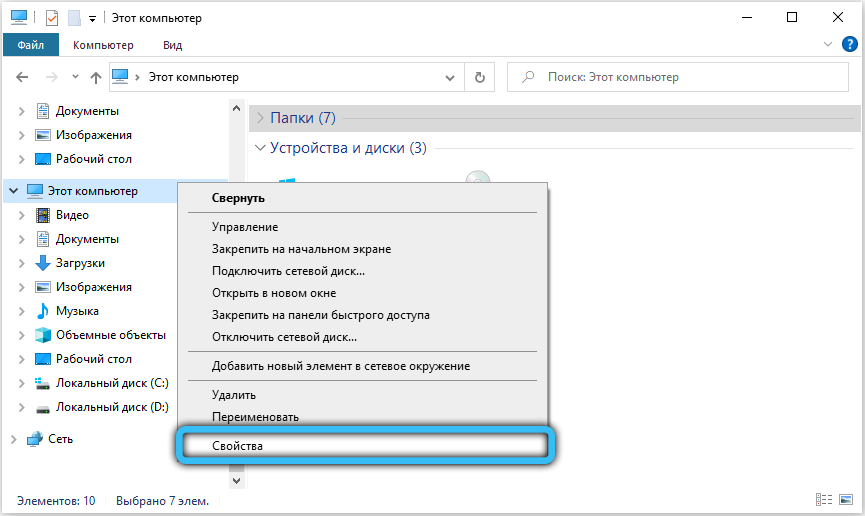
- Įveskite skyrių su papildomais savo sistemos parametrais;
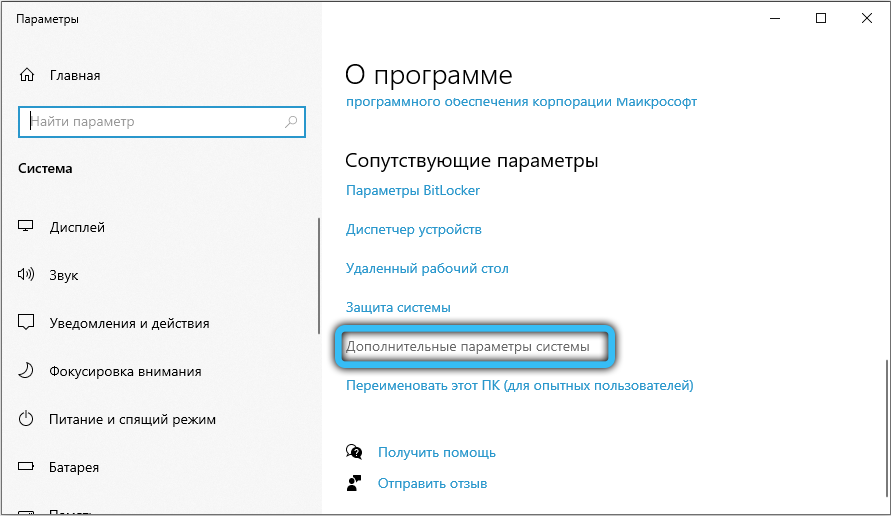
- Atidarykite kitą skirtuką „papildomai“;
- Eikite į „Spektaklį“;
- Spustelėkite „Parametrai“;
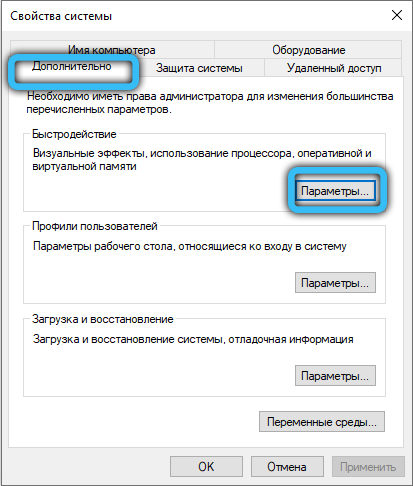
- Atidarytame naujame lange spustelėkite skirtuką „Papildomai“;
- Skyriuje, kuriame nurodoma virtualioji atmintis, spustelėkite mygtuką „Keisti“;
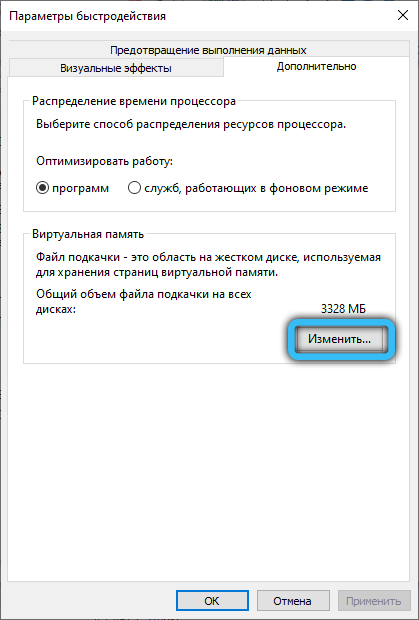
- Nuimkite vėliavą nuo automatinio FP tūrio nustatymo;
- Įdėkite vėliavą taške „be siurbimo failo“;
- Tada mygtuke „Nustatykite“, tada spustelėkite Gerai.
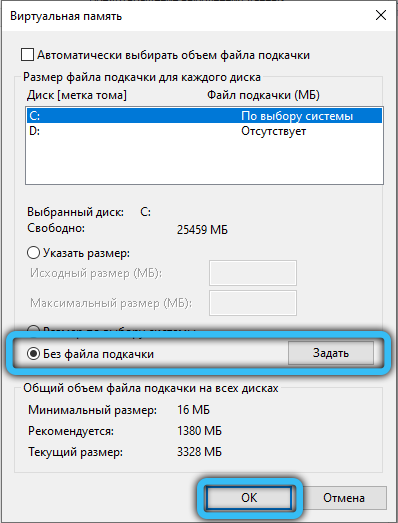
Kaip matote, siurbimo failas yra gana dviprasmiškas ir daugeliu atžvilgių praranda savo aktualumą galinguose šiuolaikiniuose kompiuteriuose ir nešiojamųjų kompiuterių skyriuje. Tačiau kai kuriais atvejais vis tiek reikia jį pakeisti, padidinti, sumažinti ar net atjungti.
Verta atidžiai galvoti apie tai, kaip iš tikrųjų reikia pakeisti šios savybės. Nes paprastai sistema savarankiškai nustato optimalias vertes ir nereikia jų sureguliuoti.
Ačiū, kad perskaitėte mus!
Prenumeruokite, pakomentuokite, užduokite klausimus ir kalbėkite apie mūsų projektą savo draugams!
- « „Windows“ virtualiojo disko pašalinimas
- Kas yra „Android“ tėvų kontrolė, jo diegimas arba išjungimas »

